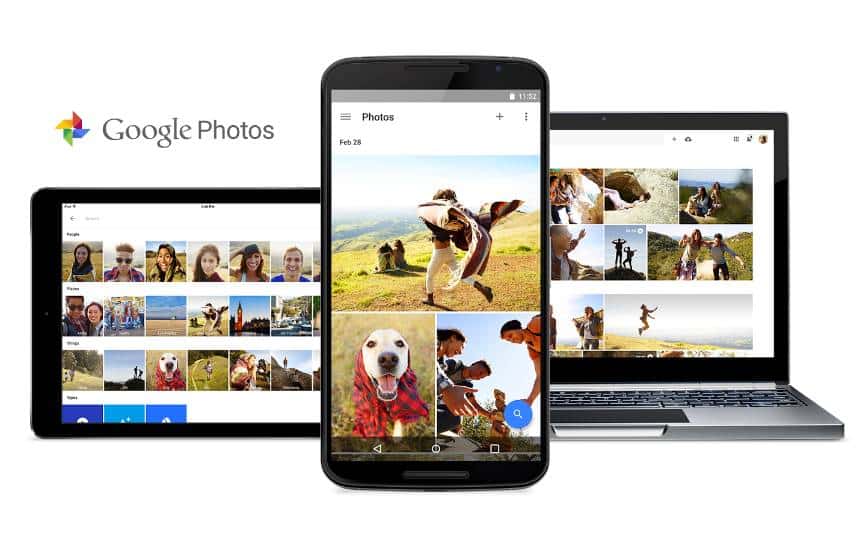Na última sexta-feira, 27 de manio, o aplicativo de armazenamento e gerenciamento de fotos do Google (chamado naturalmente de Google Photos) fez o seu primeiro aniversário. Foi um ano interessante para o app: ele começou como um simples programa de armazenamento de fotos na nuvem, mas se tornou um dos gerenciadores de imagens mais inteligentes de todos os tempos.
Ele ganhou recursos como a possibilidade de se criar pastas para organizar as fotos e funcionalidades de edição de imagens, tornou-se capaz de adivinhar quando você tira férias (e de criar álbuns com as melhores fotos de sua viagem) e até mesmo de realizar buscas por emojis.
Nesse meio tempo, o app também juntou mais de 200 milhões de usuários, criou mais de 1,6 bilhões de colagens e animações e ajudou a economizar mais de 13,7 petabytes (13,7 mil terabytes, ou 13,7 milhões de gigabytes) de espaço nos dispositivos dos usuários.
Usando tecnologias de aprendizado de máquina do Google, o Photos é capaz de identificar objetos, animais e até mesmo pessoas em suas fotos – e depois realizar buscas por elas. Com o tempo, ele aprenderá com base nas fotos que os usuários enviam e se tornará ainda mais esperto. Isso significa que se você namora e faz backup das suas fotos de casal para o serviço, você está ajudando o computador do Google a entender o que é “amor”.
Para comemorar o primeiro ano do aplicativo, o Google criou uma lista com dicas para usar melhor o Photos. Confira as abaixo:
1 – Atalhos de teclado no computador

O Google Photos também possui uma versão para computadores (acessível pelo link photos.google.com). Para navegar com mais facilidade por ela, aperte Shift+? para ver uma lista dos atalhos de teclado que você pode usar.
2 – Pesquisa simultânea
Na hora de usar a barra de buscas do aplicativo, você não precisa buscar por uma coisa só. Se você procurar por “pai”, por exemplo, ele mostrará fotos do seu pai, mas você ainda pode buscar por “pai e mãe” para ver fotos dos dois juntos.
3 – Economizar mais espaço
Fotos com mais de 16MP de resolução ou vídeos com resolução acima de Full HD consomem parte do armazenamento da sua conta do Google (que, por padrão, é de 15GB). Para economizar esse espaço, você pode mudar as configurações do Photos para fazer o upload em “alta qualidade” em vez de “qualidade original”. Nessa configuração, imagens e vídeos com resolução superior às citadas acima serão automaticamente ajustados para esses tamanhos, mas não ocuparão espaço na sua conta do Google.
4 – Busca por emojis
Se você quiser buscar por imagens de pessoas sorrindo (ou pessoas tristes também), você pode usar um emoji para fazer essa busca. Qualquer emoji funciona com esse recurso, desde expressões faciais até pessoas dançando, bicicletas e comidas.
5 – Escolher pastas de backup
No topo da aba “Álbuns” do aplicativo para Android, é possível ver todos os álbuns do seu dispositivo, e visualizar quais desses álbuns estão sendo sincronizados com o Photos. caso você queira, por exemplo, que o Google Photos salve todas as imagens que você compartilha por WhatsApp, é possível fazer isso por aqui.
6 – Filtrar por tipo
No aplicativo para smartphones, ao clicar na aba “Álbuns”, o carrosel na parte superior da página exibirá uma série de categorias, como Vídeos, Colagens, Animações, Pessoas e Lugares. Elas permitem que você busque com mais facilidade imagens de determinado tipo.
7 – Imagens recentes

Na versão para computadores do app, ao clicar na barra de busca e ir em “Mostrar mais”, é possível clicar na aba “adicionadas recentemente”. Essa aba é bastante útil caso você acabe tirando fotos e fazendo o upload delas muito tempo depois, já que elas seriam difíceis de achar na ordem cronológica.
8 – Álbum compartilhado
É possível criar álbuns compartilhados com seus amigos ou parentes. Isso é particularmente vantajoso caso você vá fazer uma viagem ou participar de um evento com eles, por exemplo, já que todas as fotos serão subidas para o mesmo álbum e ficarão visíveis para todos. Além disso, você receberá notificações sempre que alguém acrescentar uma nova imagem ou vídeo ao álbum.
9 – Ajuste de horário das fotos
Na versão para computadores do Google Photos, é possível ajustar o horário das imagens, para que elas apareçam na ordem certa. Basta selecionar a imagen, ir no ícone “i” de informações e clicar no lápis ao lado da data e hora da imagem. É possível fazer isso para múltiplas imagens ao mesmo tempo também.